La dialog delle proprietà visualizza e permette la modifica dei parametri delle texture e dei colori. Le proprietà dei materiali sono accessibili selezionando la dialog Proprietà materiali.
Proprietà comuni
Nome |
Il nome rende i materiali più facili da trovare nella ricerca. I materiali nella biblioteca sono identificati da due cose: il loro nome e un identificatore unico (GUID). Più materiali possono avere lo stesso nome anche se si trovano nella stessa categoria, ma ogni materiale avrà sempre un identificatore unico. Questo identificatore è usato nei riferimenti al materiale, come una superficie di finitura del muro o il vetro di una finestra. |
Categoria |
Categorie e sottocategorie possono essere usate per ordinare i materiali. Il numero di Categorie è fisso, il che significa che non è possibile aggiungerne una nuova o cancellare le categorie esistenti. |
Sotto categoria |
È possibile aggiungere nuove sottocategorie a qualsiasi categoria tranne quella denominata Progetto. |
Produttore |
Facoltativamente, nel campo Produttore si trova il Produttore del materiale. |
Colore sostitutivo |
Cliccare su di esso per aprire la finestra di dialogo del colore. Le librerie dei colori sono elencate sulla sinistra. Espandere l'elenco cliccando su uno dei nomi. Selezionare un colore standard o scegliere un colore usando il selezionatore di colori. La Tonalità, Luminanza, Saturazione (HLS) e i valori Rosso, Verde, Blu (RGB) mostrano i componenti del colore. L'Anteprima mostra il colore selezionato. |
Colore/texture immagine |
Il colore o la texture saranno visualizzati in stile visivo Realistico o Colore uniforme o nella vista fotorealistica. |
Proprietà fisiche
Posizione |
Con l'opzione Adatta, il programma adatta la texture selezionata sulla superficie. I campi delle dimensioni di mappatura sono disabilitati in questo caso. Con l'opzione Piastrella, la texture si ripete sulla superficie con la dimensione fisica specificata. |
Mappatura materiale orizzontale |
Dimensione orizzontale della texture in m. |
Mappatura materiale verticale |
Dimensione verticale della texture in m. |
Direzione |
Direzione predefinita della texture. |
Ricalcolo della mappatura UV |
Questa sezione forza il "refresh" della mappa UV con la topologia attuale. È utile quando si rimodella o si modifica la geometria dell'oggetto e si deve aggiornare la sua visuale. |
Aspetto - Stili di rendering
Per rendere l'immagine fotorealistica più reale, è essenziale impostare correttamente le proprietà dei materiali. Questo è reso più facile dall'applicazione degli stili di rendering. Gli stili di rendering sono gruppi ottimizzati come metallo, vetro, mattone, specchio per visualizzare la qualità associata e i parametri della superficie.

Le proprietà dei sono proprietà che influenzano la qualità del rendering. Le caratteristiche che si possono specificare e le loro definizioni sono le seguenti:
Trasparenza |
Determina il grado di trasparenza del materiale. |
Luminosità |
Mostra come il materiale reagisce alla luce ambientale. La luminosità aumenta o diminuisce tutti i componenti del colore (rosso, verde e blu). |
Bump Mapping - Altezza massima (ampiezza) |
Il Bump mapping è una tecnica di texture mapping per simulare dossi e rughe sulla superficie di un oggetto. L'altezza delle protuberanze può essere regolata utilizzando questo controllo. |
Bump Mapping - morbidezza |
Questo controllo è utilizzato per impostare la quantità di sfocatura che viene applicata all'immagine "bump map". |
Fattore di riflessione o specchiatura |
Mostra come il materiale riflette la luce dagli oggetti che lo circondano. |
Rifrazione o IOR |
L'indice di rifrazione (IOR) specifica il modo in cui la luce viene dispersa quando passa attraverso un materiale. Esempio: quando la luce entra in contatto con l'acqua o il vetro, la luce curverà leggermente. |
Anistropia |
L'anistropia genera minuscole protuberanze casuali sulla superficie del materiale che rende la riflessione come uno specchio indistinto. |
Lucentezza |
Fattore di scala da trasparenza chiara a sfocata (per esempio, vetro smerigliato). |
Effetto Fresnel |
Cambia la riflessione e la trasmissione del materiale in base all'angolo di osservazione. |
Maggiori informazioni sull'uso del Bump mapping
Per i materiali testurizzati, se l'ampiezza è diversa da 0, la mappa normale viene creata automaticamente, creando l'illusione di un bump mapping.
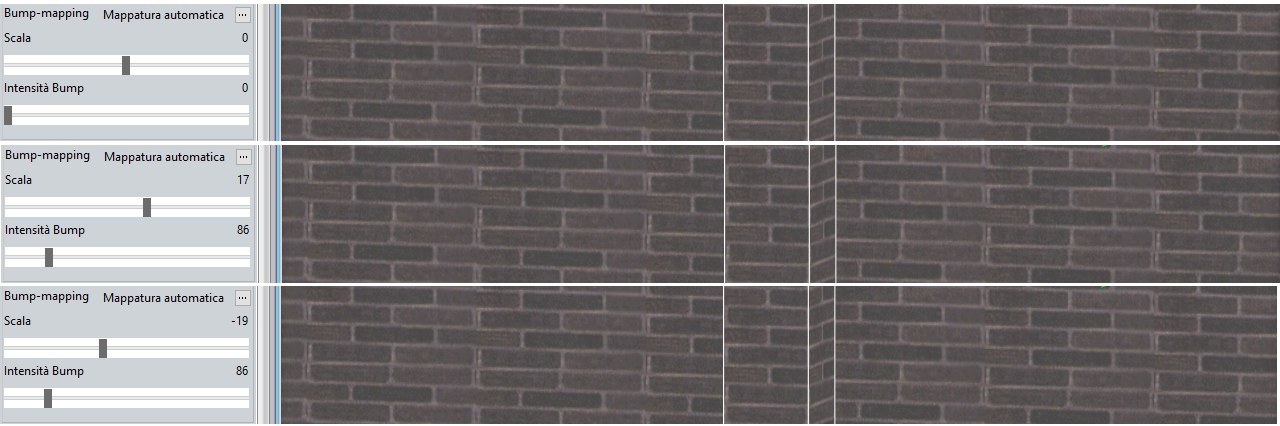
Mappa normale
Normal Map è un tipo speciale di texture che permette di aggiungere dettagli di superficie come dossi, scanalature e graffi. Normal Map può anche essere usata su materiale testurizzato o su materiale con colori specifici. I file incorporati Normal Map possono essere selezionati dalla seguente lista:
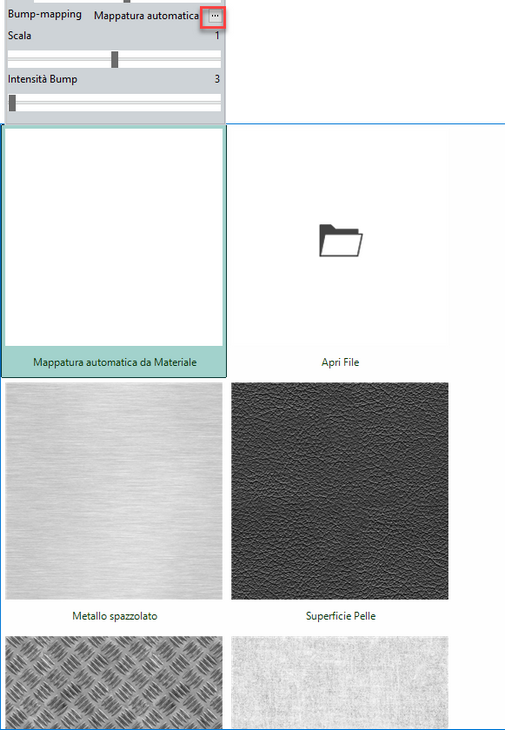
Creare la propria mappa
Le mappe normali possono essere scaricate dal web, o potete crearne di vostre basandovi su una specifica texture. Le mappe normali possono essere scaricate dal web, possono essere create basandosi su una specifica texture. Se si cerca sul web, è possibile digitare "normal map" nel motore di ricerca e selezionare le immagini. Si dovrà cercare e scaricare un modello in formato jpg o png.
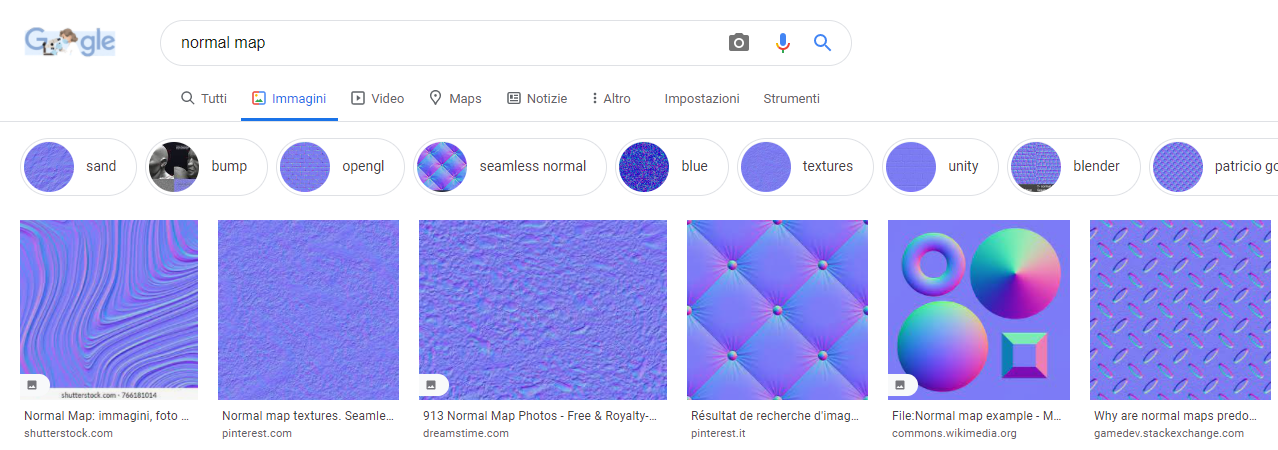
Come creare la propria texture Normal Map:
•Posizionare un'immagine sulla planimetria. Questo può essere per esempio un materiale dalla libreria dei materiali che si inserirà come immagine raster. 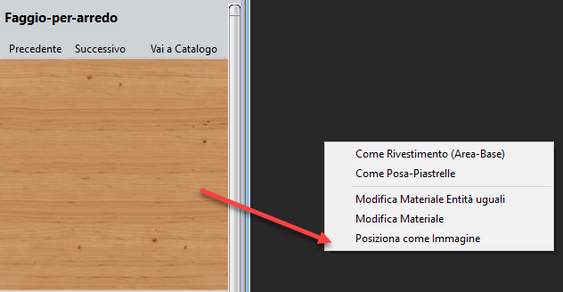
•Selezionare il comando Genera normal map dal menu contestuale dell'immagine posizionata. L'immagine si trasformerà quindi nel colore blu delle texture della mappa normale. 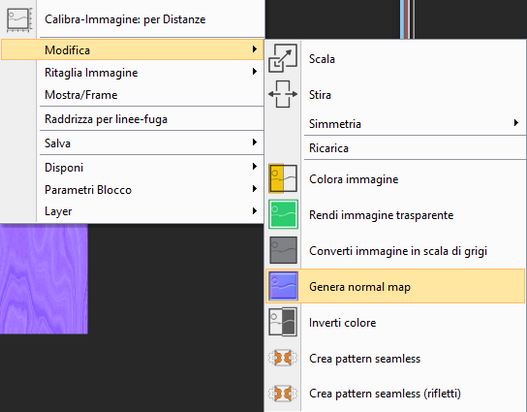
•Salvare come file di immagine. 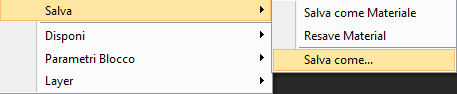
Come assegnare una mappa Normale scaricata o creata al materiale:
•Nella proprietà del materiale selezionato, cliccare sulla voce del file per la Ruvidità di superficie (indicata da 3 punti).
•Poi aprire la finestra di dialogo File.
•Selezionare la mappa normale.
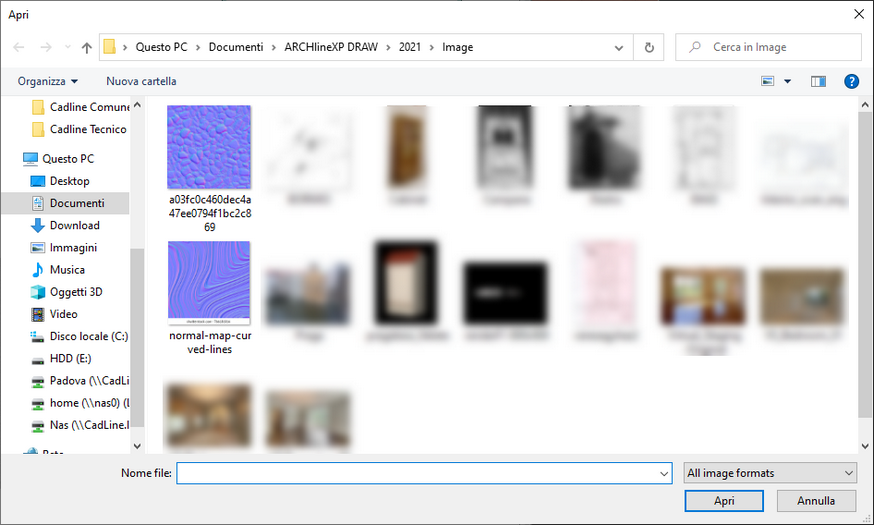
Nell'esempio qui sotto, abbiamo assegnato la mappa normale del tipo di pelle a un colore RAL chiaro. L'effetto di bump mapping può essere reso più forte aumentando il fattore Ampiezza.

Nell'esempio seguente, assegniamo una mappa normale a uno sfondo:
Originale:

Con mappa normale:
